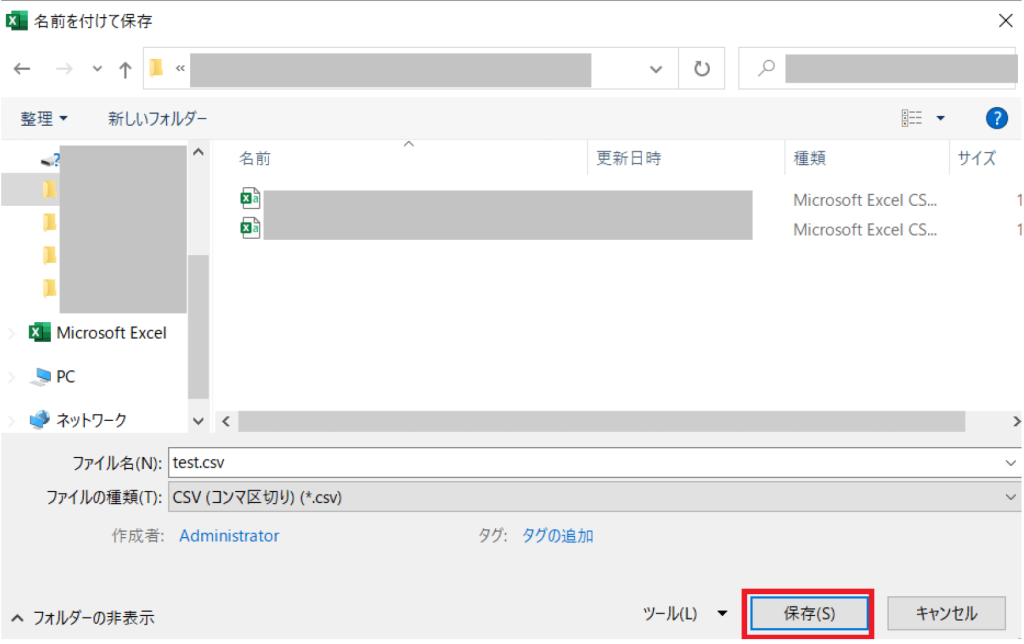ここではCSVファイルの作成方法を説明します。
| CSVファイルの文字コードは、管理サイトで設定されている言語によって異なります。 日本語の場合はShift-JIS、英語の場合はUTF-8(BOM無し)を使用してください。 これ以外の文字コードを使用した場合は、予期せぬ挙動が発生する可能性がございます。 |
◼ Excelから作成する場合
| 本手順で使用しているExcelのバージョンは以下の通りです。 バージョン 2010(ビルド 13328.20292 クイック実行) Microsoft® Excel® for Microsoft 365 MSO(16.0.13328.20262)32ビット |
1. 必要情報の記入完了後、左上の「ファイル」を選択します。
ここではCSVのヘッダーがtel,serialのパターンを例にして記載しています。
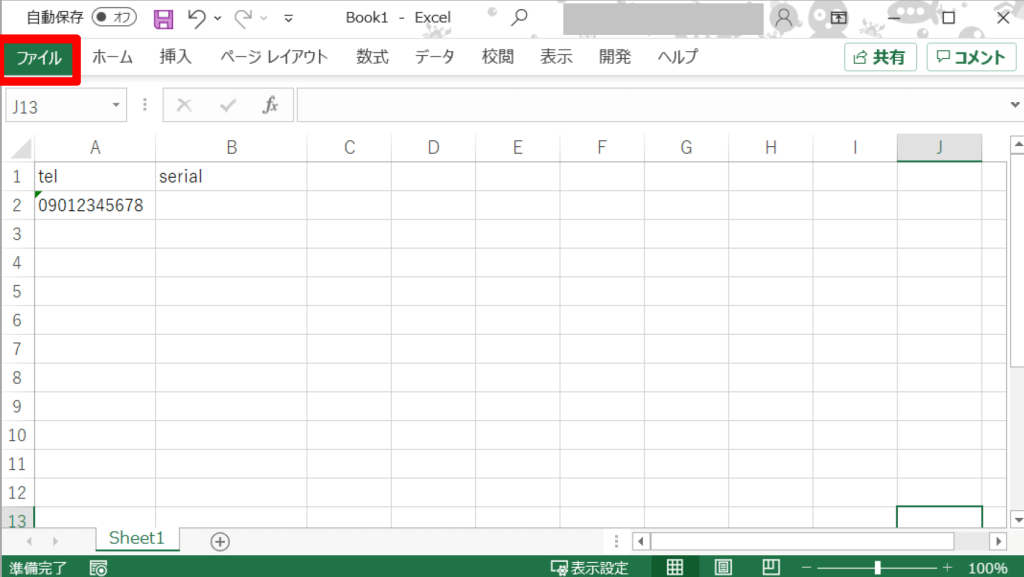
2.「名前を付けて保存」を選択し、保存場所を指定します。
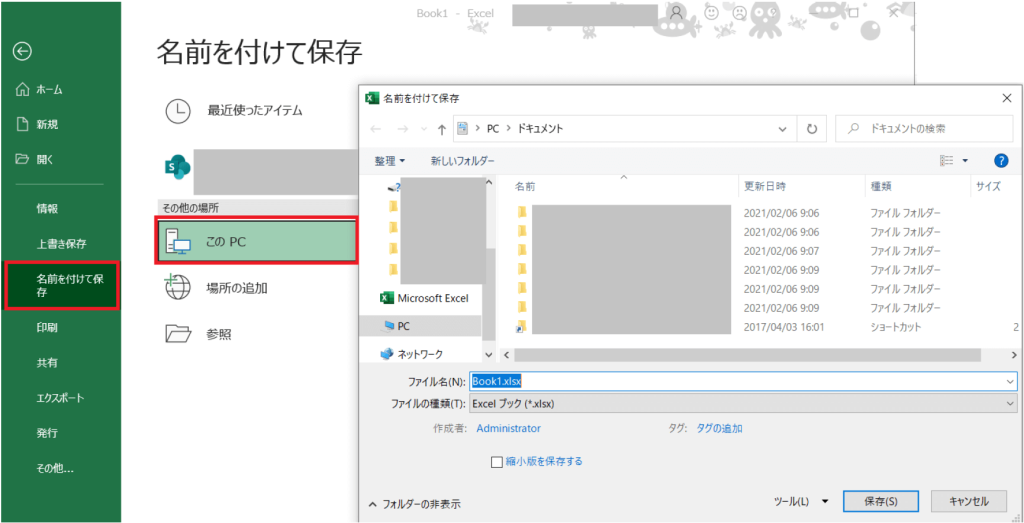
3. 名前を付けて保存する際、ファイルの種類から「CSV (コンマ区切り)(*.csv)」を選択します。
| 誤って「CSV UTF-8(コンマ区切り)(*.csv)」を選択すると、UTF-8 BOM付で保存されますのでご注意ください。「CSV (コンマ区切り)(*.csv)」を選択してください。 |
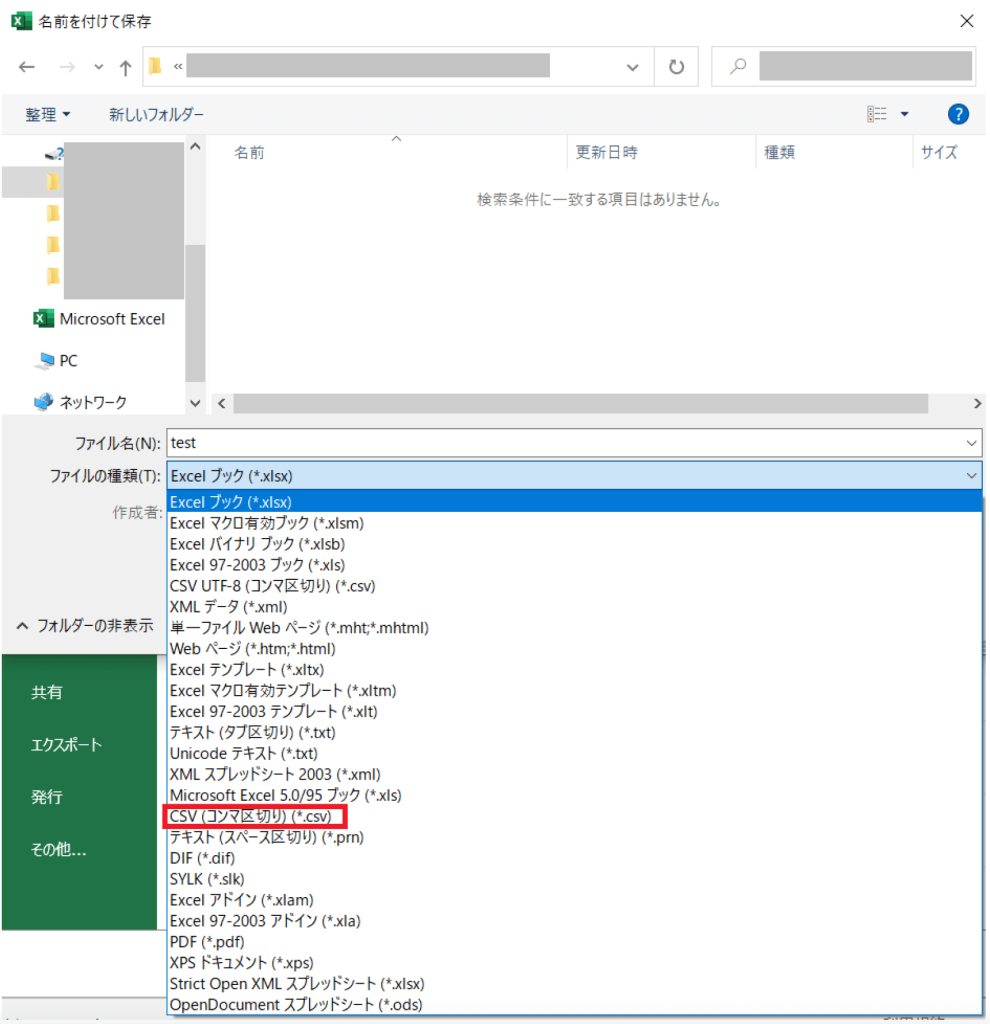
4. 「保存」ボタンを押下します。